ps怎么设计可爱的立体文字效果?
发布时间:2017-02-16 15:30:10 作者:zjp666011  我要评论
我要评论
ps怎么设计可爱的立体文字效果?ps中想要设计一个可爱的文字,该怎么设计呢?下面我们就来看看ps设计立体可爱文字的教程,需要的朋友可以参考下
Photoshop是一款功能强大的图片合成软件,使用该软件,我们不仅可以对图片进行合成,也可以对图片进行编辑,制作出来的图片效果往往出人意料,下面我们就来使用该软件来打造可爱立体文字效果,其效果如图所示:

1、打开Photoshop这款软件,进入Photoshop的操作界面,如图所示:

2、在该界面内找到file菜单,点击file菜单在其子级菜单里找到new选项,点击new选项,弹出new对话框,其参数设置,如图所示:

3、设置完成以后,点击ok,在工具箱内找到text工具,如图所示:
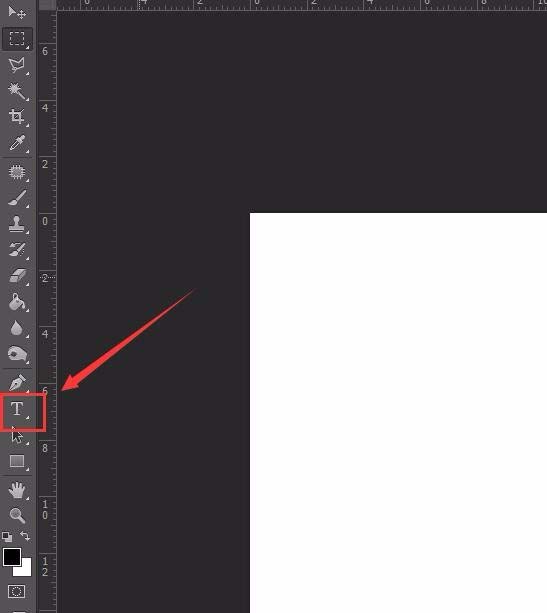
4、点击text工具,将字体设置为汉仪萝卜简体,输入Chinese,如图所示:

5、在文字图层上单击鼠标右键,在弹出的右键菜单里找到create work path选项,如图所示:

6、点击create work path选项后,在找到ccreate a new layer选项,如图所示:

7、点击create a new layer选项,创建一个图层,并将文字图层隐藏,可以看到编辑区里的工作路径,如图所示:

8、在工具箱内找到path select tool工具,如图所示:
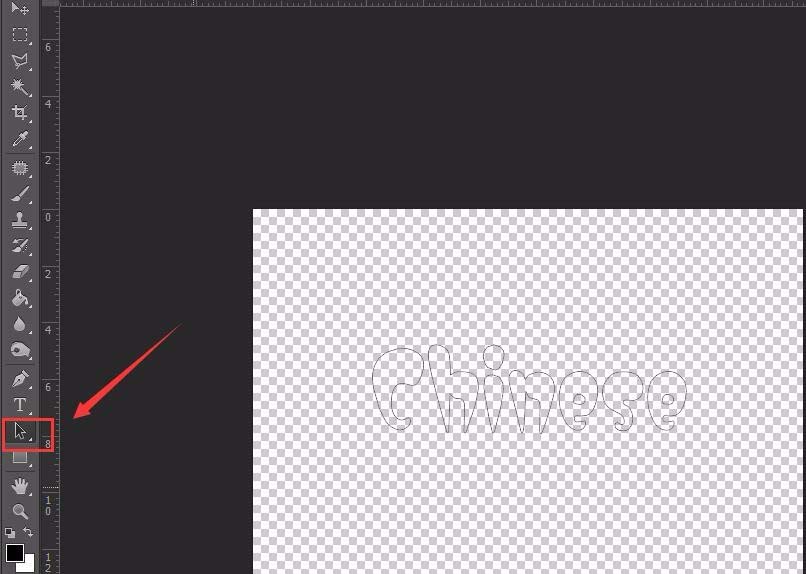
9、点击path select tool工具,依次选择编辑区里的路径,并按下Ctrl+T键调节其大小和位置,如图所示:

相关文章
 我在使用ps进行设计的时候难免会使用到文字,但是文字我们在改变一些属性的时候我们删格化文字图层,删格化之后我们的文字就不能进行编辑了,我们也无法通过编辑来改变文字2016-12-02
我在使用ps进行设计的时候难免会使用到文字,但是文字我们在改变一些属性的时候我们删格化文字图层,删格化之后我们的文字就不能进行编辑了,我们也无法通过编辑来改变文字2016-12-02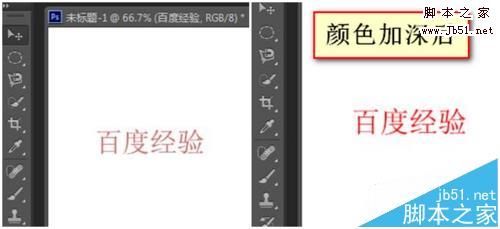 ps中怎么加深文字的字体颜色?ps中输入文字以后发现颜色太浅,有点看不清,想要在原来的基础上将文字的颜色加深,该怎么设置呢?下面我们就来看看详细的教程,需要的朋友可2016-12-02
ps中怎么加深文字的字体颜色?ps中输入文字以后发现颜色太浅,有点看不清,想要在原来的基础上将文字的颜色加深,该怎么设置呢?下面我们就来看看详细的教程,需要的朋友可2016-12-02 有时候PS的时候就需要将文字旋转一定的角度,但是不知道怎么操作,今天小编为大家分享PS怎么将文字旋转一定角度方法,不会的朋友可以参考本文2016-12-01
有时候PS的时候就需要将文字旋转一定的角度,但是不知道怎么操作,今天小编为大家分享PS怎么将文字旋转一定角度方法,不会的朋友可以参考本文2016-12-01 这篇教程是向脚本之家的朋友分享PS蒙版制作超酷的人像剪影文字贴图方法,教程主要是利用蒙版来实现的,方法很简单,推荐过来,喜欢的朋友可以参考本文2016-11-29
这篇教程是向脚本之家的朋友分享PS蒙版制作超酷的人像剪影文字贴图方法,教程主要是利用蒙版来实现的,方法很简单,推荐过来,喜欢的朋友可以参考本文2016-11-29 PS怎么设置由文字组成的人形??想要让文字排列出一个人的形状,该怎么设置呢?下面我们就来看看ps打造炫酷的字体人效果的教程,需要的朋友可以参考下2016-11-29
PS怎么设置由文字组成的人形??想要让文字排列出一个人的形状,该怎么设置呢?下面我们就来看看ps打造炫酷的字体人效果的教程,需要的朋友可以参考下2016-11-29 这篇教程是向脚本之家的朋友分享PS简单制作滚动文字的动态效果方法,教程比较基础,制作出来的动态文字非常不错,推荐过来,感兴趣的朋友可以参考本文,来看看吧2016-11-28
这篇教程是向脚本之家的朋友分享PS简单制作滚动文字的动态效果方法,教程比较基础,制作出来的动态文字非常不错,推荐过来,感兴趣的朋友可以参考本文,来看看吧2016-11-28 这篇教程是向脚本之家的朋友分享ps制作简单的3D文字效果方法,教程制作出来的文字效果非常不错,难度不是很大,值得大家学习,一起来学习吧2016-11-28
这篇教程是向脚本之家的朋友分享ps制作简单的3D文字效果方法,教程制作出来的文字效果非常不错,难度不是很大,值得大家学习,一起来学习吧2016-11-28 PS怎么制作重叠文字?ps中想设计一个重叠文字,看上去想文字的影子,该怎么做这个效果呢?下面我们就来看看ps文字重叠效果的制作方法,需要的朋友可以参考下2016-11-25
PS怎么制作重叠文字?ps中想设计一个重叠文字,看上去想文字的影子,该怎么做这个效果呢?下面我们就来看看ps文字重叠效果的制作方法,需要的朋友可以参考下2016-11-25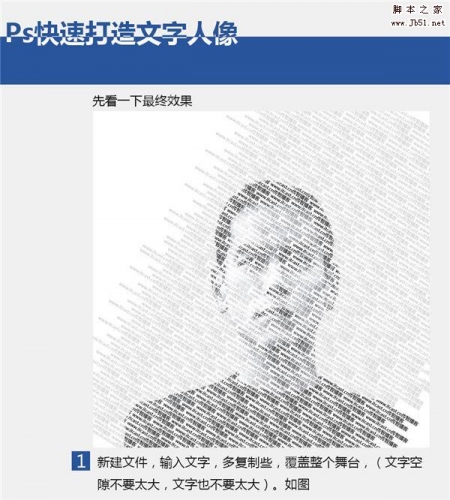 如何用PS快速打造文字人像?教程很简单,不算复杂,下面小编就给大家带来PS快速打造文字人像教程,一起来看看吧2016-11-25
如何用PS快速打造文字人像?教程很简单,不算复杂,下面小编就给大家带来PS快速打造文字人像教程,一起来看看吧2016-11-25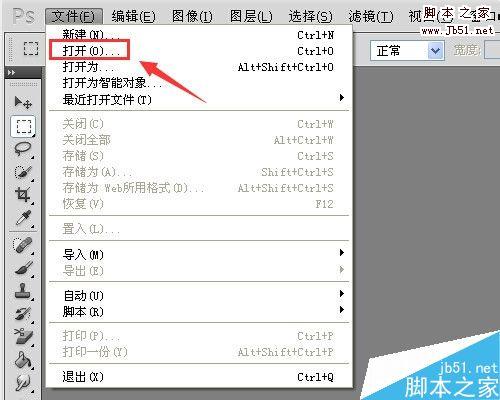 对于图片上的文字的修改,利用PS来进行是最合适不过的,充分合理的利用PS的仿制图章工具就可以使文字融入到背景之中,然后再将新的文字写到背景上面,从而实现文字的修改。2016-11-24
对于图片上的文字的修改,利用PS来进行是最合适不过的,充分合理的利用PS的仿制图章工具就可以使文字融入到背景之中,然后再将新的文字写到背景上面,从而实现文字的修改。2016-11-24




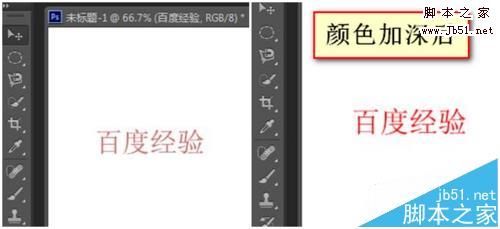






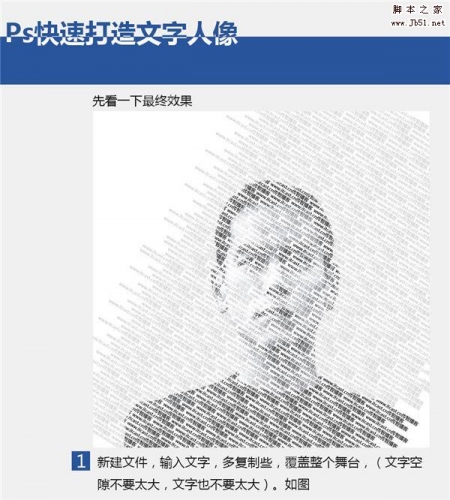
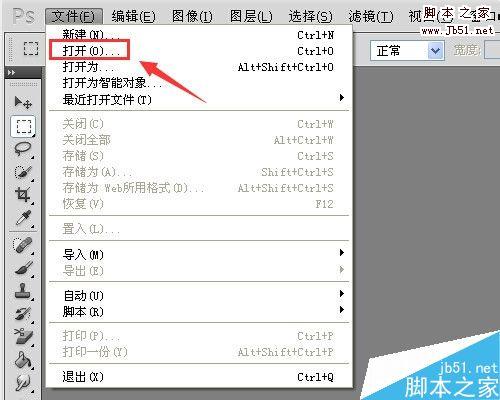
最新评论